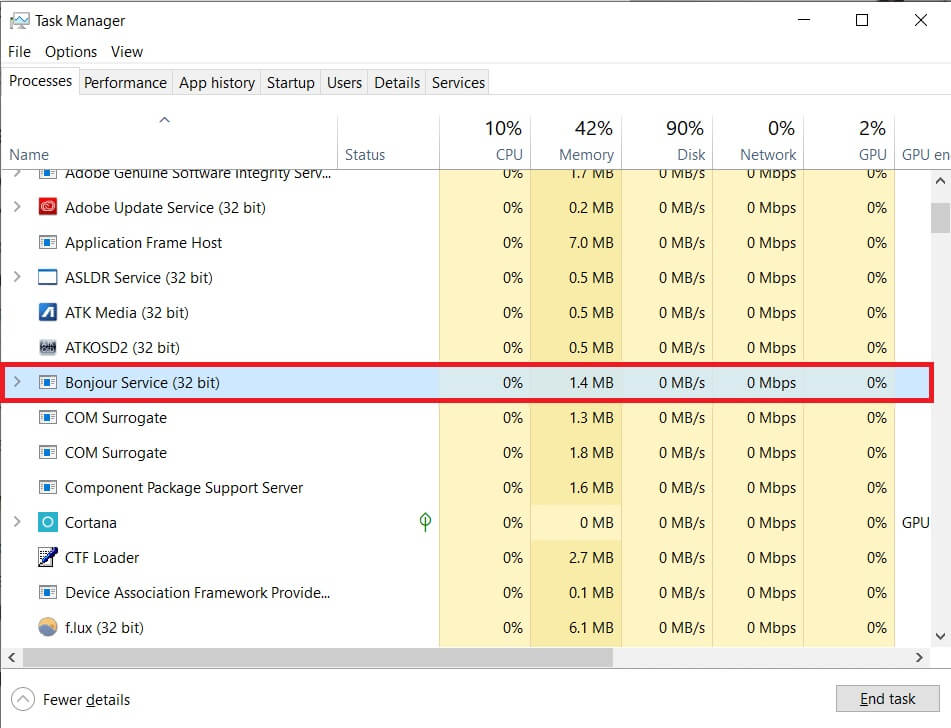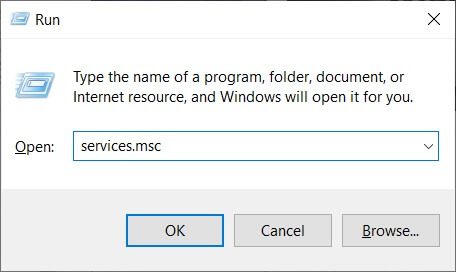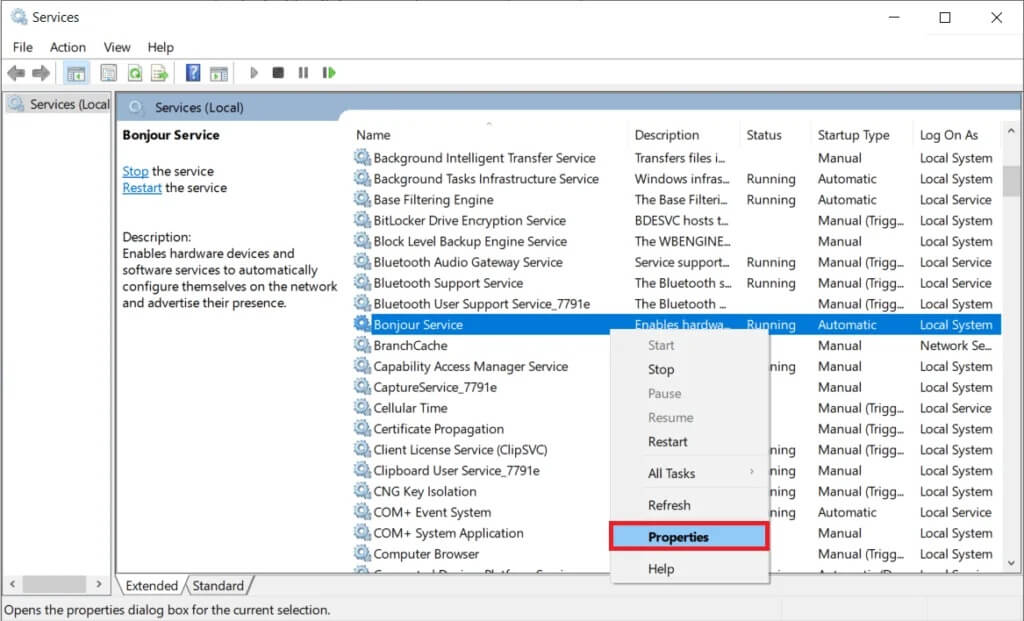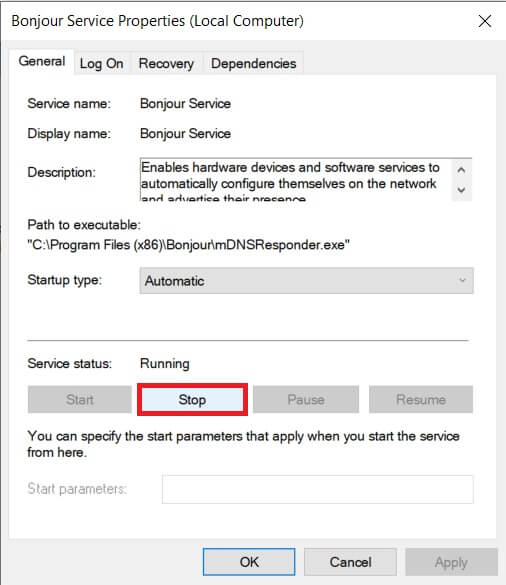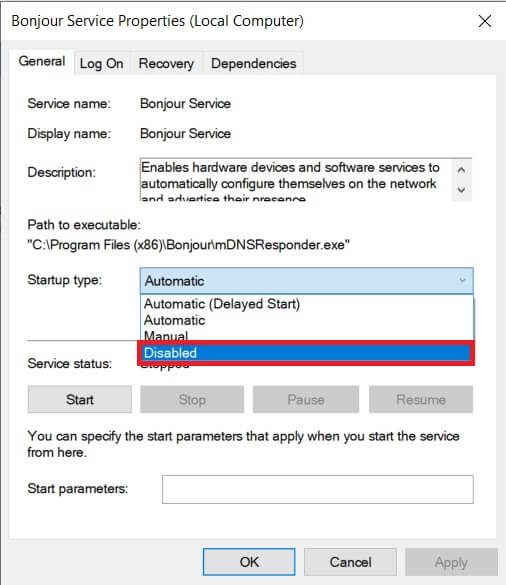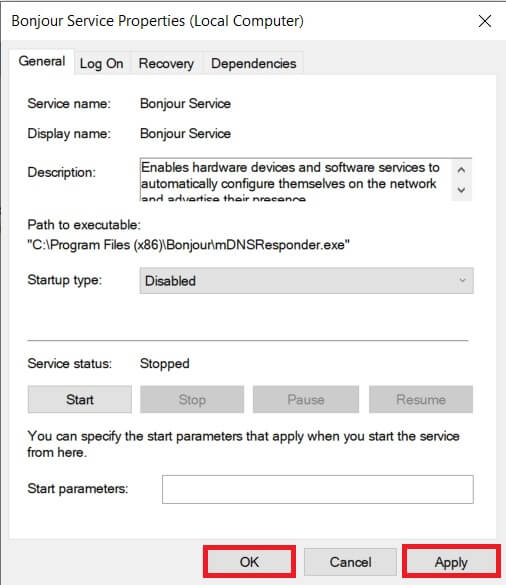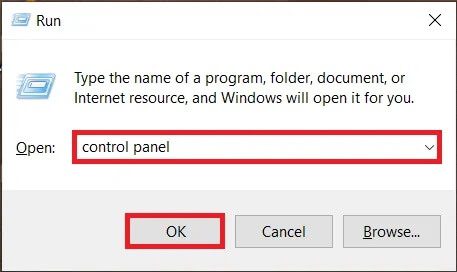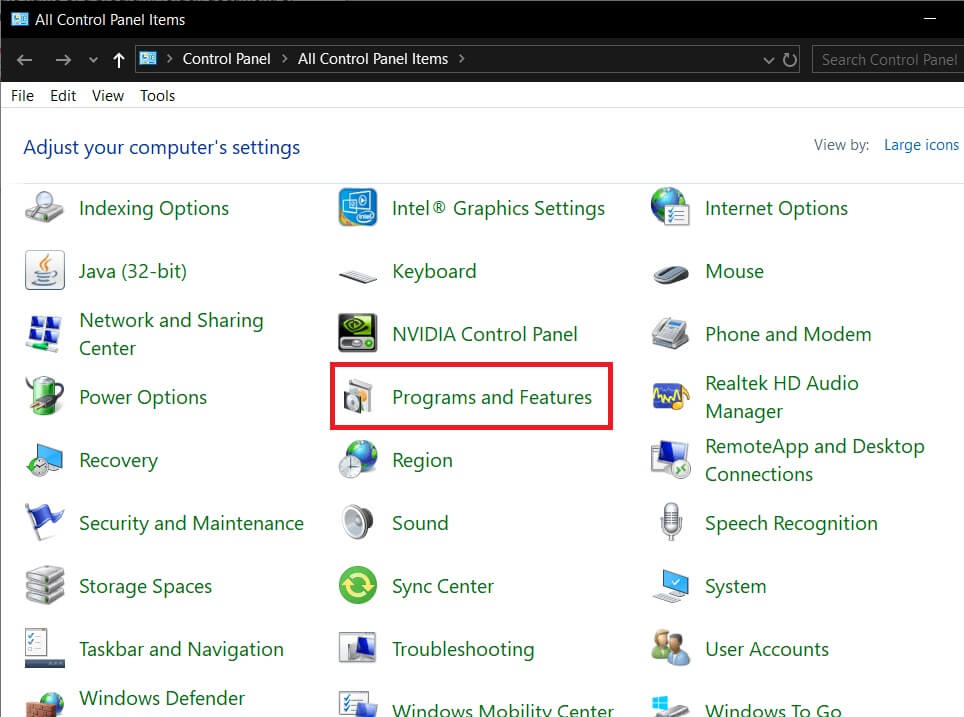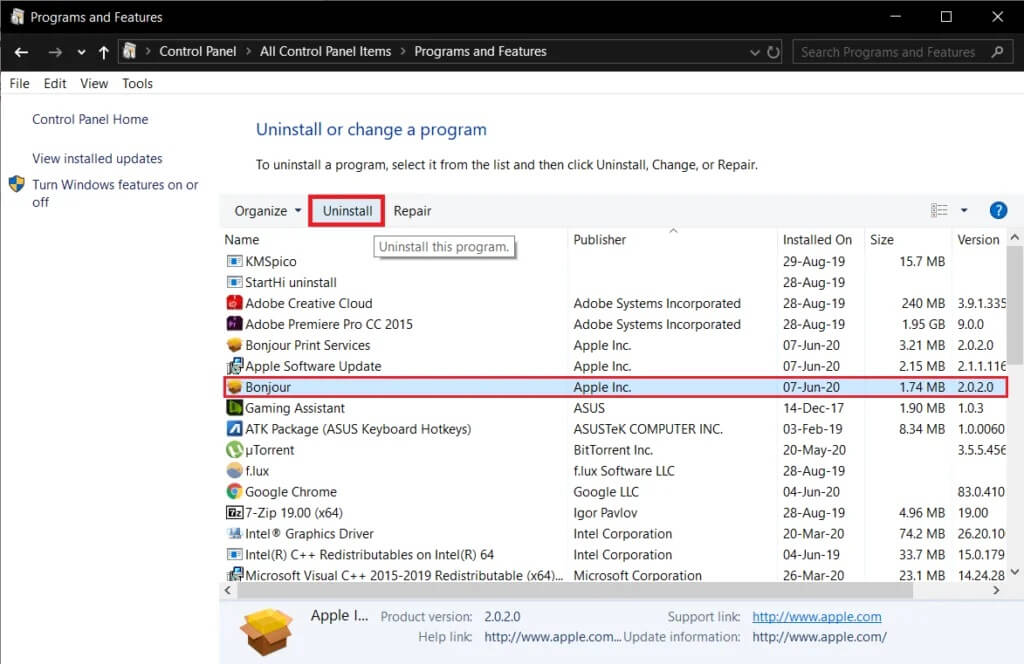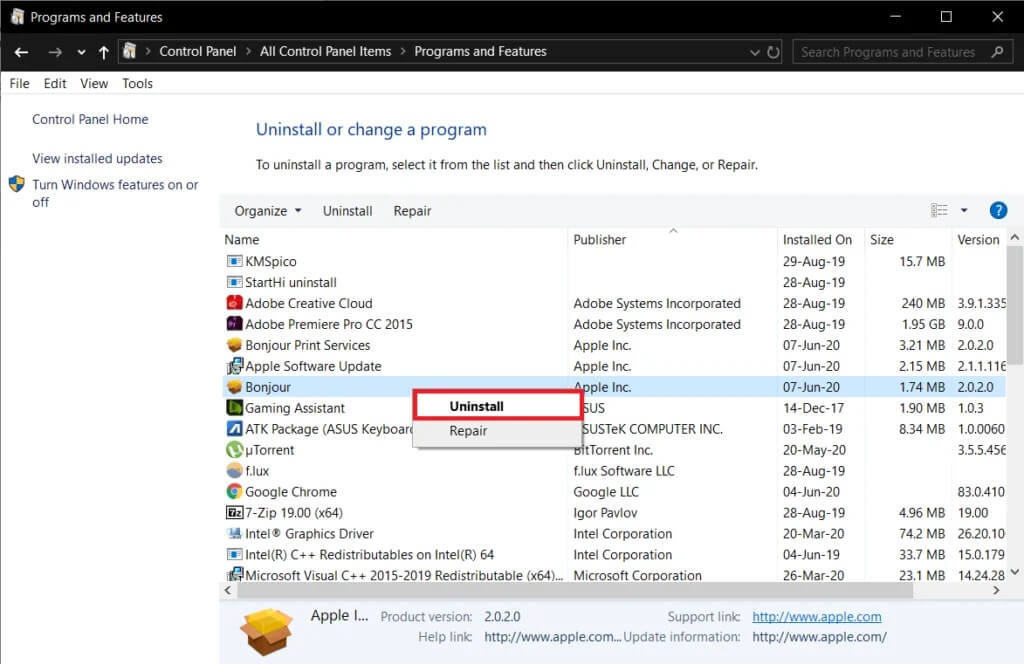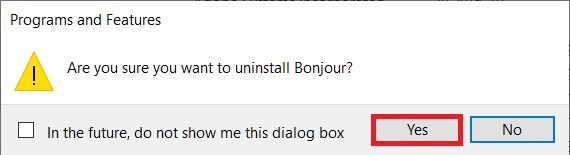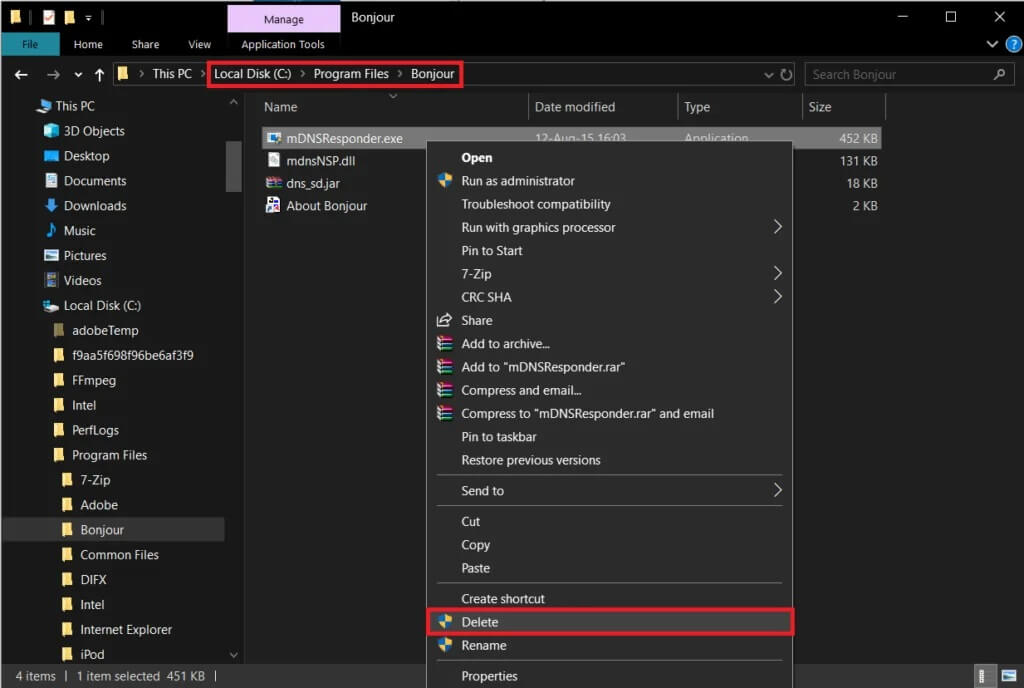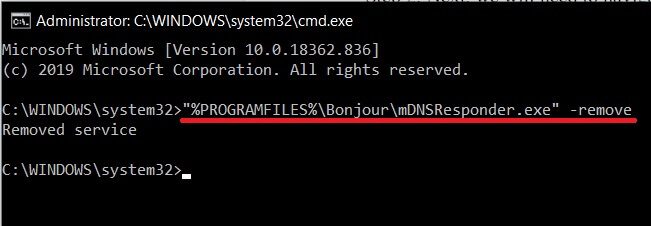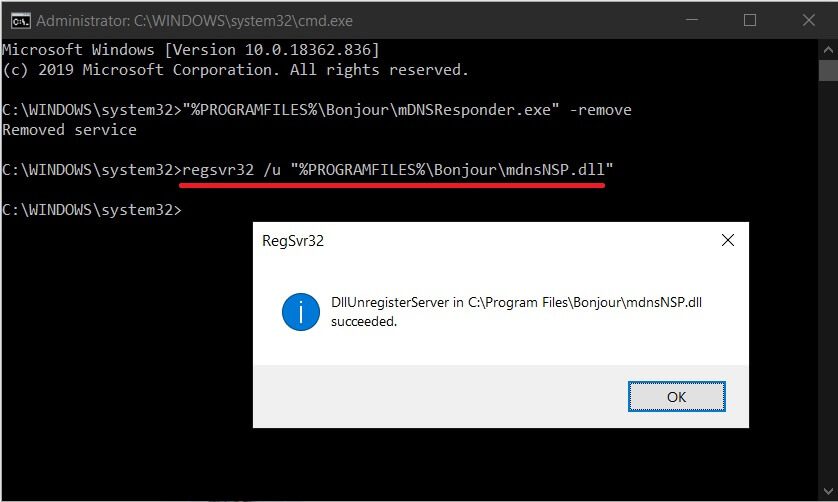Was ist Bonjour unter Windows 10?
Nur wenige von Ihnen, die den Task-Manager durchsuchen, um diesen lästigen kleinen Prozess zu finden, der Ihre Ressourcen verbraucht, haben möglicherweise einen Prozess bemerkt, der als Bonjour-Dienst aufgeführt ist. Obwohl nur wenige wissen, was der Dienst wirklich ist und welche Rolle er bei ihren täglichen Computeraktivitäten spielt.
Erstens ist Bonjour kein Virus. Es ist eine von Apple entwickelte Software und ist seit 2002 Teil der Betriebssysteme iOS und macOS. Die App ist tief in das Apple-Ökosystem integriert und trägt zu einem reibungsloseren Gesamterlebnis bei. Andererseits findet das Programm seinen Weg in den Windows-PC, wenn der Benutzer ein mit Apple verbundenes Programm wie iTunes oder den Safari-Webbrowser installiert.
In diesem Artikel besprechen wir ausführlich den Bonjour-Dienst und ob Sie ihn benötigen oder ob er von Ihrem Windows-PC entfernt werden kann. Wenn Sie sich für Letzteres entscheiden, haben wir eine Schritt-für-Schritt-Anleitung, wie Sie Bonjour deaktivieren oder ganz eliminieren können.
Was ist Bonjour unter Windows 10?
Bonjour, ursprünglich Apple Rendezvous genannt, hilft beim Erkennen und Verbinden gemeinsam genutzter Geräte und Dienste über ein lokales Netzwerk. Im Gegensatz zu normalen Apps läuft Bonjour im Hintergrund, während andere Apple-Apps und -Software es verwenden, um automatisch über ein lokales Datennetzwerk zu kommunizieren. Daher kann der Benutzer ein Netzwerk ohne Konfiguration einrichten, das auch als Nullkonfigurationsnetzwerk (zeroconf) bezeichnet wird.
Möglich wird dies durch den Einsatz moderner Technologien wie Hostnamenauflösung, Adresszuweisung und Service Discovery. Die Verwendung von Multiple Domain Name System (mDNS) stellt jedoch sicher, dass Bonjour Ihre Internetgeschwindigkeit nicht durch das Zwischenspeichern von Supportinformationen beeinträchtigt.
Heutzutage wird der Dienst häufig verwendet, um Dateien freizugeben und Drucker zu erkennen. Einige der Bonjour-Apps umfassen:
- Finden Sie freigegebene Musik und Fotos in iTunes bzw. iPhoto.
- Findet lokale Server und Konfigurationsseiten für Geräte in Safari.
- Zum Verwalten von Lizenzen in Software wie SolidWorks und PhotoView 360.
- in SubEthaEdit, um Mitarbeiter für ein bestimmtes Dokument zu finden.
- Um mit verschiedenen Clients in Anwendungen wie iChat, Adobe Systems Creative Suite 3 usw. zu kommunizieren.
- Auf Windows-PCs hat Bonjour keine direkte Funktionalität und kann entfernt werden.
Wenn Sie jedoch Apple-Software (iTunes oder Safari) auf Ihrem Windows-PC verwenden, ist Bonjour ein wesentlicher Dienst, und das Entfernen kann dazu führen, dass diese Apps nicht mehr funktionieren. Nicht nur Apple-Software, auch einige Drittanbieter-Apps wie Adobe Creative Suite und Solidworks von Dassault Systemes benötigen Bonjour, um richtig zu funktionieren. Bevor Sie also Bonjour entfernen, stellen Sie sicher, dass es von keiner Anwendung auf Ihrem Computer benötigt wird.
Wie wird der Bonjour-Dienst deaktiviert?
Nun gibt es zwei Methoden, die Sie befolgen können, um den Bonjour-Dienst zu entfernen. Erstens können Sie den Dienst vorübergehend deaktivieren oder zweitens vollständig deinstallieren. Die Deinstallation des Dienstes ist ein permanenter Schritt, und wenn Sie später feststellen, dass Sie ihn wirklich brauchen, müssen Sie Bonjour neu installieren, während Sie ihn im anderen Fall einfach wieder aktivieren können.
Um einen Dienst auf Ihrem PC zu deaktivieren, müssen Sie die Windows-Dienste-App öffnen. Ändern Sie dort einfach den Starttyp auf Deaktiviert für unerwünschten Dienst.
1. öffnen الخدمات , starten Sie die Play-Befehlsbox, indem Sie drücken Windows-Taste + R , Und geben Sie ein services.msc im Textfeld, und klicken Sie dann auf OK.
Sie können auch auf die Dienste zugreifen, indem Sie direkt in der Suchleiste danach suchen Windows-Start (Windows-Taste + S).
2. Suchen Sie im Fenster Dienste nach Bonjour Klicken Sie mit der rechten Maustaste darauf, um das Optionen-/Kontextmenü zu öffnen. Klicken Sie im Kontextmenü auf Eigenschaften. Doppelklicken Sie alternativ auf einen Dienst, um auf seine Eigenschaften zuzugreifen.
3. Um es leichter zu finden Bonjour-Service, Klicken Sie oben im Fenster auf den Namen, um alle Dienste alphabetisch zu sortieren.
4. Zuerst machen wir fertig Bonjour Durch Anklicken des Buttons „ausschalten“ befindet sich unter dem Service-Status-Etikett. Der Servicestatus nach dem Vorgang sollte lauten „gestoppt".
5. Erweitern Sie auf der Registerkarte Allgemeine Eigenschaften die Dropdown-Liste neben Starttyp, indem Sie darauf klicken. Wählen Sie aus der Liste der Startup-Typen gebrochen.
6. Klicken Sie auf die SchaltflächeAnwendungUnten rechts im Fenster, um Änderungen zu speichern und den Dienst zu deaktivieren. Klicken Sie danach auf „OK"Aussteigen.
Wie deinstalliere ich Bonjour?
Die Deinstallation von Bonjour ist so einfach wie das Entfernen jeder anderen Anwendung von Ihrem PC. Alles, was Sie tun müssen, ist, in der Systemsteuerung zum Fenster Programme und Funktionen zu gehen und Bonjour von dort aus zu deinstallieren. Im Folgenden finden Sie jedoch eine Schritt-für-Schritt-Anleitung zum Entfernen von Bonjour.
1. Öffnen Sie das Befehlsfeld Ausführen, geben Sie Systemsteuerung oder Systemsteuerung ein und drücken Sie die Eingabetaste, um die Systemsteuerungsanwendung zu starten.
2. Klicken Sie im Fenster der Systemsteuerung auf Programme und Funktionen. Um Programme und Funktionen leichter zu finden, ändern Sie die Symbolgröße auf klein oder groß.
3. Suchen Sie Bonjour und klicken Sie darauf, um es auszuwählen.
4. Klicken Sie abschließend oben auf die Schaltfläche Deinstallieren, um die Bonjour-App zu deinstallieren.
5. Alternativ können Sie auch mit der rechten Maustaste auf Bonjour klicken und dann Deinstallieren auswählen.
6. Klicken Sie im nächsten Popup-Bestätigungsfenster auf Ja und befolgen Sie die Anweisungen auf dem Bildschirm, um den Deinstallationsvorgang abzuschließen.
Da Bonjour in mehrere Apple-Apps integriert ist, können einige Teile davon auch nach der Deinstallation der App selbst auf Ihrem PC bestehen bleiben. Um Bonjour vollständig loszuwerden, müssen Sie die .exe- und . dll im Zusammenhang mit dem Dienst.
1. Starten Sie den Windows-Datei-Explorer, indem Sie die Tastenkombination Windows-Taste + E verwenden.
2. Navigieren Sie zur nächsten Site.
C: \ Programme \ Bonjour
(Auf bestimmten Systemen, z. B. denen mit Windows Vista oder Windows 7 x64, befindet sich der Bonjour-Dienstordner im Ordner Programme (x86).)
3. Suchen Sie die Datei „mDNSResponder.exe“ im Bonjour-Anwendungsordner und klicken Sie mit der rechten Maustaste darauf. Wählen Sie aus der folgenden Liste mit Optionen Löschen aus.
4. Suchen Sie die Datei „mdnsNSP.dll“ und löschen Sie sie ebenfalls.
Wenn die Meldung „Diese Aktion kann nicht abgeschlossen werden, da die Datei im Bonjour-Dienst geöffnet ist“ angezeigt wird, starten Sie einfach Ihren Computer neu und versuchen Sie erneut, die Dateien zu löschen.
Sie können Bonjour-Dienstdateien auch mithilfe eines erhöhten Eingabeaufforderungsfensters entfernen, wenn das Popup auch nach dem Neustart des Computers weiterhin vorherrscht.
1. Das übliche Eingabeaufforderungsfenster mit erhöhten Rechten kann Bonjour nicht vollständig von Ihrem PC entfernen. Stattdessen müssen Sie die Eingabeaufforderung als Administrator ausführen.
2. Unabhängig vom Zugriffsmodus wird ein Popup-Fenster der Benutzerkontensteuerung angezeigt, das Sie um Erlaubnis bittet, der Eingabeaufforderung zu erlauben, Änderungen an Ihrem Gerät vorzunehmen. Klicken Sie einfach auf „Ja“, um die erforderliche Erlaubnis zu erteilen.
3. Als nächstes müssen wir in der Eingabeaufforderung zum Ziel des Bonjour-Ordners navigieren. Öffnen Sie den Datei-Explorer (Windows-Taste + E), suchen Sie den Bonjour-Anwendungsordner und notieren Sie sich die Adresse.
4. Geben Sie an der Eingabeaufforderung die Adresse (\Programme\Bonjour) ein und drücken Sie die Eingabetaste.
5. Geben Sie mDNSResponder.exe –remove ein und drücken Sie die Eingabetaste, um den Befehl auszuführen.
6. Nach dem Entfernen sehen Sie die Bestätigungsmeldung „Dienst entfernt“.
7. Alternativ können Sie die einzelnen Schritte 2 und 3 überspringen und den Befehl direkt darunter eingeben
„%PROGRAMFILES%\Bonjour\mDNSResponder.exe“ -entfernen
8. Abschließend deregistrieren Sie die Datei mdnsNSP.dll mit dem folgenden Befehl:
regsvr32 /u „%PROGRAMFILES%\Bonjour\mdnsNSP.dll“
Starten Sie nun Ihren Computer neu und löschen Sie dann den Bonjour-Ordner.
Wir hoffen, dass dieser Artikel Ihnen eine klare Vorstellung davon vermittelt hat, was Bonjour wirklich ist, und Ihnen geholfen hat, den Dienst auf Ihrem Computer zu deinstallieren oder zu deaktivieren.